一昨日辺りにConoHa WINGから「SSLサーバ証明書更新」メールが来ていた。
最初は意味が分からなかったけど、ちょっと調べてみたら設定しないと自分のブログにアクセスできなくなる状態になるらしい。
「なに~!!」と焦ったけど、この解決策は実にシンプルで簡単。
「待ち時間が長いだけで設定自体は簡単」だったのでもしConoHa WINGからSSLサーバ証明書更新をしていない人は今すぐ設定し参考にしてほしい。
【結論】SLLの設定をOFFにしてONに再度設定すれば解消できる
先に答えを出すとConoHa WINGサイト管理⇒「WING」⇒「サイトセキュリティ」⇒「無料独自SSL」⇒「利用設定」をOFF⇒「利用設定」をON⇒完了
で終了です。

となるけどここから少し細かく説明しておこうと思う。
【確認】【ConoHa WING】SSLサーバ証明書更新のメール
まずは自分の所に来たメールを確認してほしい。
以下のようなメールが来ているハズ。
To 自分
○○様
いつも ConoHa をご利用いただき、ありがとうございます。
下記SSLサーバ証明書の有効期限日まで残り【20日】となりました。
 ̄ ̄ ̄ ̄ ̄ ̄ ̄ ̄ ̄ ̄ ̄ ̄ ̄ ̄ ̄ ̄ ̄ ̄ ̄ ̄ ̄ ̄ ̄ ̄ ̄ ̄ ̄ ̄ ̄ ̄
ConoHaアカウント:○○
[有効期限] 2021/09/15
[コモンネーム] ○○
[UUID] ○○
 ̄ ̄ ̄ ̄ ̄ ̄ ̄ ̄ ̄ ̄ ̄ ̄ ̄ ̄ ̄ ̄ ̄ ̄ ̄ ̄ ̄ ̄ ̄ ̄ ̄ ̄ ̄ ̄ ̄ ̄
更新処理には数日~数週間程度お時間を要する場合がございます。
該当ドメインが指定のネームサーバーに、設定されているかご確認を
お願いします。
[ネームサーバー]
ns-a1.conoha.io
ns-a2.conoha.io
ns-a3.conoha.io
今後ともConoHaをよろしくお願いいたします
------------------------------
これを見た時は頭の中は?マークが飛びまくってたんだけど、色々調べた結果、「SLL証明が発行できなかったから確認してね」っといった感じ。
SSLサーバ証明書更新をしないとアクセスできない

と思ったのもつかの間。
自分のブログにアクセスしてみたら・・・
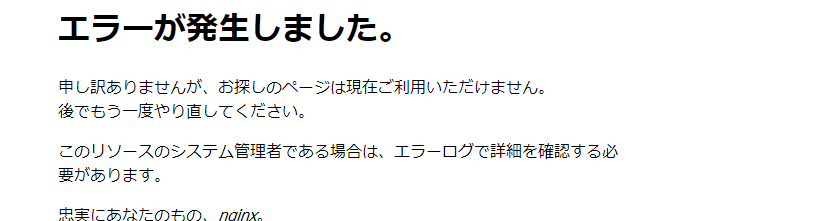
「何~!!アクセスできない・・・これはまずい」
という状態になるので必ず設定しておこう。
【ConoHa WING】SSLサーバ証明書更新は待ち時間が長い
設定方法は最初に説明した通りだけどおさらいも込めて細かく説明しようと思う。
①ConoHa WINGのコントロールパネルにログインし「サイト管理」をクリック
まずはConoHa WINGのコントロールパネルにログインする。
アクセスできたら「WING」⇒「サイト管理」をクリックする。
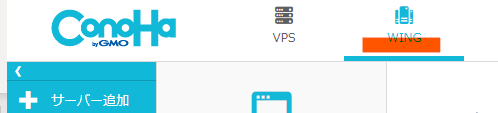 「WING」をクリック
「WING」をクリック
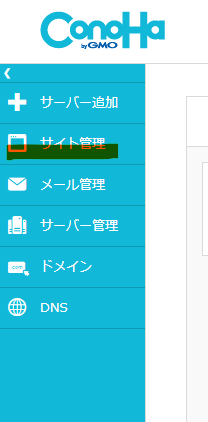 「サイト管理」をクリック
「サイト管理」をクリック②「サイトセキュリティ」の「独自SSL」から「無料独自SLL」の「利用設定」を「OFF」
次に「サイトセキュリティ」をクリック。
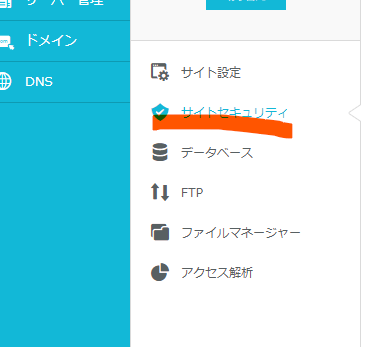 サイトセキュリティをクリック
サイトセキュリティをクリックここの「独自SLL」をクリックし、その中の「無料独自SLL」をクリック。
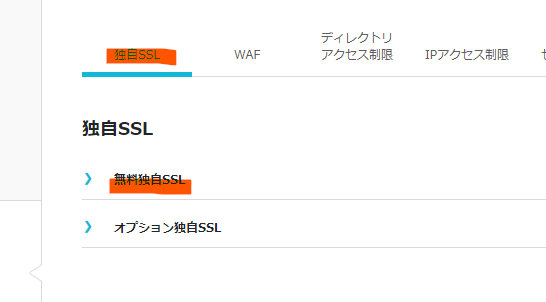 独自SLL⇒無料独自SLLをクリック
独自SLL⇒無料独自SLLをクリック「利用設定」を「OFF」に設定する。
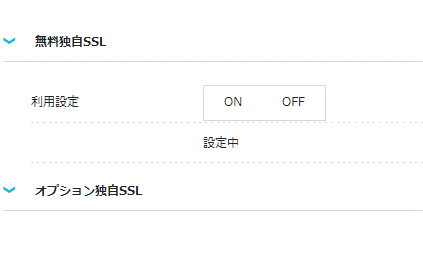 ONの下に「設定中」の表示がされればOK。
ONの下に「設定中」の表示がされればOK。ここに注意
「設定中」の表示が消え「OFF」になるのに約10分ぐらいかかるので、ここは焦らず待っていてほしい。
③「設定中」の表示が消えたらもう一度「ON」に設定し待機
「利用設定」の「設定中」の表示が消えたら再度、「ON」をクリック。
時間を潰す
これに約1時間ぐらい時間が掛かった。
その間は待機してるか、他の事に時間を潰していた方がいいよ。
④利用中になれば完了
しばらく様子を見て「利用設定」が「利用中」になれば完了!!
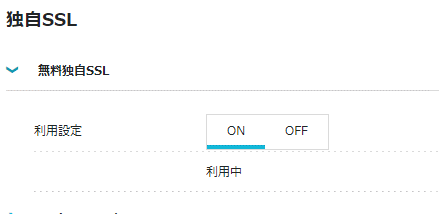
SSL証明書有効期限の確認方法
設定は完了したけど有効期限を知りたい場合の確認方法を説明しようと思う。
①自分のサイトを開いて「カギマーク」をクリック
自分で管理しているブログを開いて左上のカギマークをクリックすると下のように表示される。
ここで「証明書」をクリック。
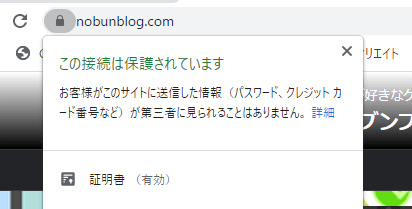
ここの「有効期限」で確認できる。
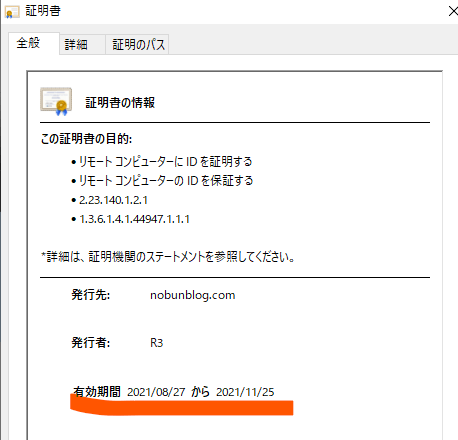 これで一件落着!
これで一件落着!SSLサーバ証明書更新は早めに設定するのがおすすめ
メールが来た時は焦って何をしていいか分からないけど、実際にやってみるとそこまで難しくないので早めに設定した方がいい。
先延ばしにしてもいいことはないし、セキュリティも強化でき、SEO的にも優位になれるので設定しておいて損することはないと思う。
もしここでの説明が分かりにくい場合は公式サイトでも確認できるのでそちらもどうぞ。








